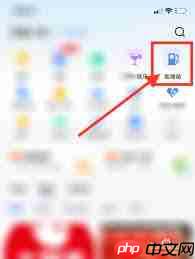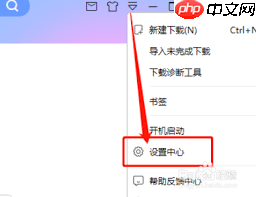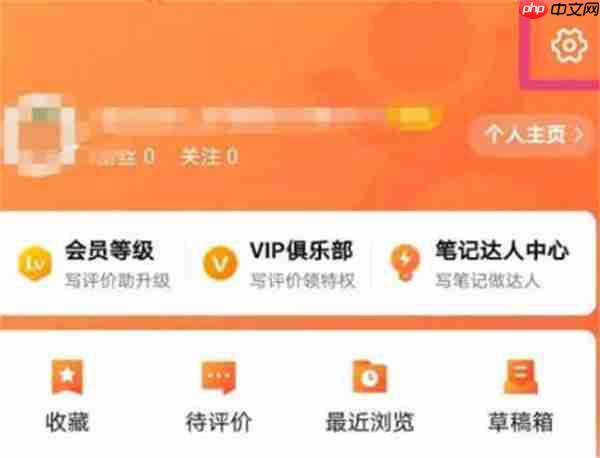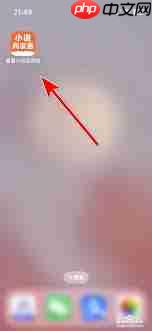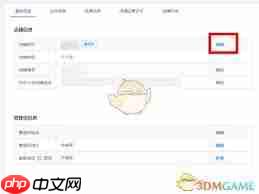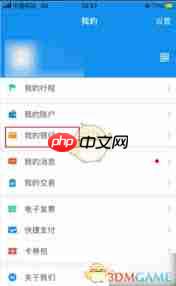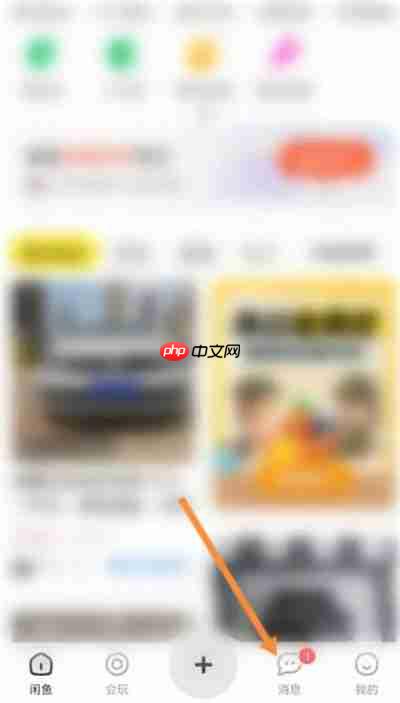剪映怎么同步加字幕和配音
来源:菜鸟下载 | 更新时间:2025-06-25
剪映如何同步添加字幕和配音?剪映软件提供了丰富的编辑功能,但很多用户不清楚如何实现字幕和配
剪映如何同步添加字幕和配音?剪映软件提供了丰富的编辑功能,但很多用户不清楚如何实现字幕和配音的同步操作。接下来,小编将为您详细介绍具体步骤,希望这篇文章对您有所帮助。
剪映如何同步添加字幕和配音
第一步,启动创作首先,我们启动剪映软件,进入主界面,然后点击“开始创作”按钮。
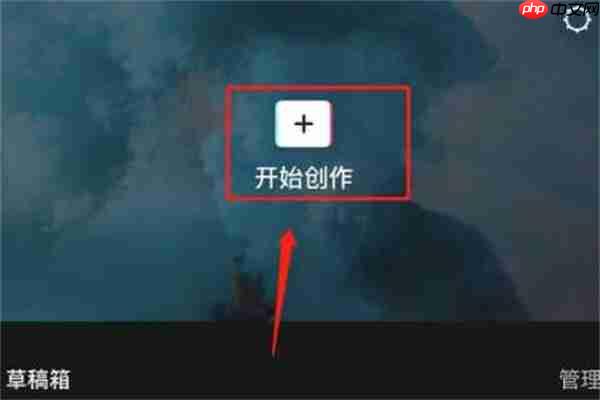
第二步,选择文本功能进入创作界面后,我们点击下方的“文本”功能,如图所示。
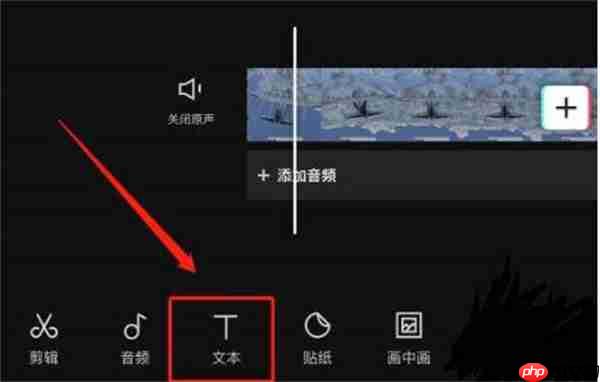
第三步,创建新文本在文本功能界面,子菜单会更新,我们选择“新建文本”选项。

第四步,输入文本进入新建文本界面后,输入您想要的文本内容,可以是任何内容,作为测试使用。
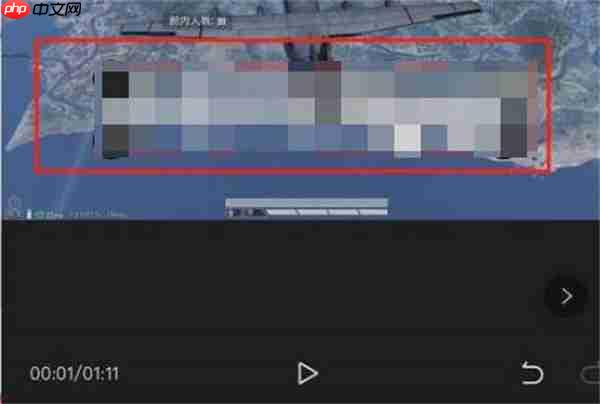
第五步,启用文本朗读文本输入完成后,在右下角找到“文本朗读”功能,点击它即可完成字幕和配音的同步添加。
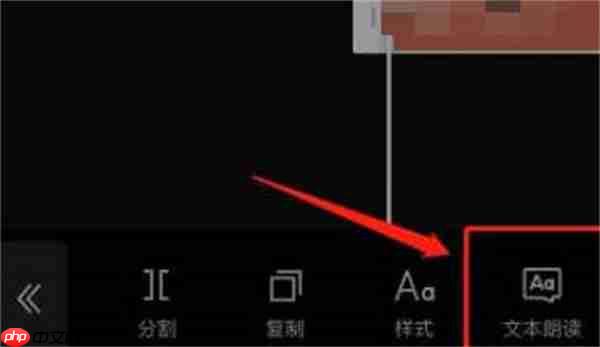
菜鸟下载发布此文仅为传递信息,不代表菜鸟下载认同其观点或证实其描述。
展开
相关文章
更多>>热门游戏
更多>>热点资讯
更多>>热门排行
更多>>- 千古梦幻最新排行榜-千古梦幻手游免费版下载-千古梦幻免费破解版下载
- 2023九四神途手游排行榜-九四神途手游2023排行榜前十名下载
- 多种热门耐玩的烈焰噬神破解版游戏下载排行榜-烈焰噬神破解版下载大全
- 少女三国手游2023排行榜前十名下载_好玩的少女三国手游大全
- 类似冷酷灵魂的游戏排行榜_有哪些类似冷酷灵魂的游戏
- 攻城争霸最新排行榜-攻城争霸手游免费版下载-攻城争霸免费破解版下载
- 无名英雄手游排行榜-无名英雄手游下载-无名英雄游戏版本大全
- 乱点三国游戏排行-乱点三国所有版本-乱点三国游戏合集
- 类似天书传奇的手游排行榜下载-有哪些好玩的类似天书传奇的手机游戏排行榜
- 月光冰雪手游排行-月光冰雪免费版/单机版/破解版-月光冰雪版本大全
- 神谕骑士手游排行榜-神谕骑士手游下载-神谕骑士游戏版本大全
- 类似盛唐九天的手游排行榜下载-有哪些好玩的类似盛唐九天的手机游戏排行榜